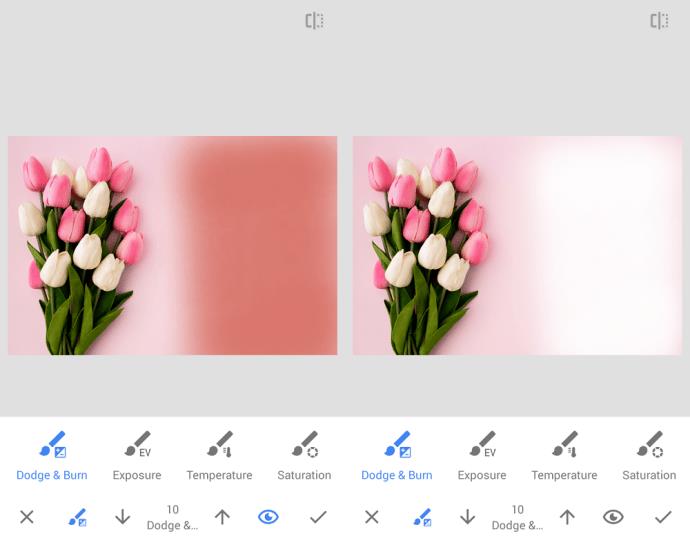Jika anda telah mengambil foto yang sangat baik untuk profil Instagram anda tetapi mendapati latar belakang terlalu mengganggu, anda boleh mengecilkannya dengan mudah atau mengalih keluarnya sepenuhnya menggunakan Snapseed. Perisian milik Google ini ialah alat penyuntingan foto untuk pengguna Instagram di seluruh dunia. Tersedia untuk kedua-dua telefon Android dan iPhone , Snapseed memberikan anda ciri yang anda harapkan daripada editor foto desktop dalam pembungkusan yang padat.

Artikel ini akan menunjukkan kepada anda cara mengalih keluar latar belakang dalam Snapseed.
Sebelum awak mula
Pada bila-bila masa anda ingin mengedit foto dalam Snapseed, anda perlu membuka apl dan mengetik mana-mana sahaja pada skrin kelabu ciri dengan tanda tambah yang besar di tengah. Sebagai alternatif, anda juga boleh mengetik pada pautan "Buka" di penjuru kiri sebelah atas skrin.

Setelah anda melakukannya, senarai foto terbaharu anda akan dibuka. Anda boleh sama ada mengetik pada foto daripada senarai untuk memuatkannya dan mula mengedit atau ketik pada tiga garisan mendatar di penjuru kiri sebelah atas dan pilih lokasi foto itu. Anda boleh memilih antara Google Drive, folder Imej dan Muat Turun, Galeri telefon anda dan apl Foto. Cari foto yang ingin anda edit, ketik padanya dan tiba masanya untuk pergi.
Mengalih keluar Latar Belakang
Untuk contoh ini, kami akan menggunakan gambar tulip merah jambu dan putih yang cantik ini dengan latar belakang merah jambu.
Katakan atas sebab apa pun anda mahu mengalih keluar sepenuhnya latar belakang merah jambu itu dan menjadikannya putih. Untuk melakukan ini, anda perlu mengambil langkah berikut:
- Buka foto dalam apl Snapseed.
- Ketik pada "Alat" di bahagian bawah tengah.

- Ini akan membuka senarai alatan yang boleh anda gunakan untuk memanipulasi foto. Untuk tujuan memutihkan latar belakang, ketik pada alat Berus. Anda akan menemuinya di baris ketiga dari atas.

- Dalam menu di bahagian bawah skrin, ketik pada "Dodge & Burn".
- Gunakan anak panah atas dan bawah untuk melaraskan keamatan berus, yang boleh berjulat dari -10 hingga 10. Untuk projek khusus ini, kami akan menetapkannya kepada 10.
- Mula gerakkan jari anda merentasi latar belakang merah jambu yang ingin anda alih keluar. Gerakkan ia seolah-olah anda mewarna dengan pensel, tetapi jangan tekan terlalu kuat pada skrin anda supaya anda tidak merosakkannya. Anda akan melihat bahawa latar belakang semakin pudar apabila anda terus menggerakkan jari anda.
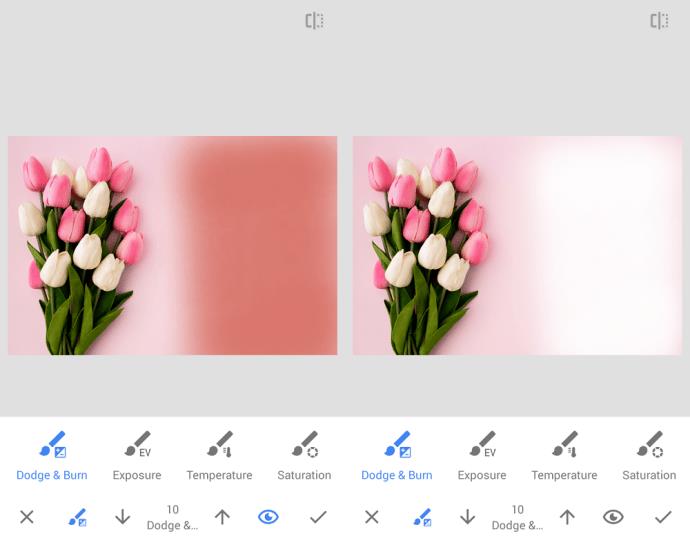
- Secara pilihan, anda boleh mengetik ikon mata di bahagian bawah kanan skrin. Dengan ciri mata didayakan, warna merah akan menunjukkan keamatan alat. Ini mudah kerana ia menunjukkan kepada anda kawasan yang lebih ringan di mana anda perlu menggosok lebih kuat untuk mengalih keluar latar belakang sepenuhnya. Sebaik sahaja anda mematikan ciri mata, anda akan melihat latar belakang putih yang dahulunya berwarna merah jambu.
- Ketik pada tanda semak di sudut kanan bawah untuk menyimpan perubahan semasa anda.
- Untuk mengalih keluar latar belakang di sekeliling butiran yang lebih halus, cubit imej untuk mengezum masuk dan gunakan segi empat tepat biru di bahagian bawah kiri untuk menavigasi foto.

- Sapukan berus dengan berhati-hati di sekeliling tepi objek (dalam kes ini - bunga) dan beri perhatian untuk tidak memadamkan sebahagian objek secara tidak sengaja.
- Selepas anda mengalih keluar keseluruhan latar belakang dengan teliti, sekali lagi ketik pada tanda semak.
Menyimpan Foto Anda
Dengan semua perubahan anda berjaya disimpan dan latar belakang anda dialih keluar, tiba masanya untuk mengeksport foto yang telah siap. Seperti yang anda boleh andaikan, anda perlu mengetik pada pautan "Eksport" di sudut kanan bawah skrin.

Sebaik sahaja anda melakukannya, anda akan diberikan empat pilihan berikut:
- Kongsi – Membolehkan anda berkongsi imej terus kepada rakan anda melalui Gmail, Facebook, Bluetooth atau perkhidmatan lain. Anda juga boleh menggunakan pilihan ini untuk menyiarkan foto terus ke suapan Instagram anda.
- Simpan – Seperti namanya, simpan salinan foto dalam subfolder Snapseed dalam Galeri telefon anda.
- Eksport - Sama seperti pilihan sebelumnya, ia menyimpan salinan foto dalam subfolder Snapseed.
- Eksport Sebagai – Membolehkan anda memilih nama fail serta lokasi di mana anda ingin menyimpan foto. Menggunakan pilihan ini, anda juga boleh menyimpannya terus ke Google Drive anda.
Kepada anda
Adakah terdapat cara lain yang anda tahu untuk mengalih keluar latar belakang daripada foto menggunakan Snapseed? Adakah anda mempunyai beberapa petua pro Snapseed untuk dikongsi dengan komuniti? Beritahu kami dalam komen di bawah!